Возможные способы разблокировки iPhone 7 и Plus без пароля
В постоянно растущем мире смартфонов и новейших технологий Apple всегда занимала лидирующие позиции. Однако, как и с любым другим устройством, вы можете часто сталкиваться с проблемами на своем iPhone.
Одной из самых распространенных проблем, возникающих у владельцев смартфонов, является случайная блокировка iPhone по нескольким причинам. Это довольно частый инцидент, который может оказаться весьма разрушительным в различных сценариях. Ну, теперь вам не нужно больше беспокоиться.
В этой статье вы найдете подборку всех лучших способов разблокировки iPhone 7 и 7 Plus без пароля, а также способы его легкого изменения или удаления. Давайте начнем!
Часть 1: Как разблокировать iPhone 7 и iPhone 7 Plus без пароля?
Случайная блокировка вашего iPhone 7 может быть очень неприятной. Это может оказаться довольно неприятной ситуацией, когда человек просто не знает, что делать. В таких случаях важно знать, как разблокировать iPhone 7 без пароля. Доступны несколько сторонних инструментов, которые сделают эту работу за вас.
Игровой автомат DrFoneTool — разблокировка экрана Программное обеспечение Wondershare считается лучшим выбором в этом отношении. Он используется для снятия блокировки экрана практически всех типов с самых разных телефонов. Программа не только бесплатно удаляет пароли с экрана, но и невероятно проста в использовании.
Программа также предлагает некоторые удивительные дополнительные функции, такие как:
- DrFoneTool удаляет несколько различных типов блокировки экрана, включая пароли, булавки, шаблоны и даже отпечатки пальцев.
- Он очень прост в использовании. Это служит большим преимуществом для людей, которые не очень разбираются в технологиях. Теперь вам больше не нужны большие алгоритмы и не нужно тратить большие деньги, чтобы разблокировать свой iPhone.
- Программа совместима с большим количеством устройств различных фирм. Он работает для iOS, Samsung, Huawei, Xiaomi и т. д.
- Он совместим со всеми последними версиями iOS 14 и Android 10.0.
Выполнив несколько простых шагов, вы сможете разблокировать свой iPhone 7 или 7 plus с помощью DrFoneTool. Во-первых, скачайте и запустите приложение на своем компьютере, будь то Mac или Windows. Затем действуйте, как указано ниже.
Шаг 1: подключите ваш iPhone к компьютеру
Первым делом вам нужно подключить iPhone 7 или 7 plus к компьютеру. Запустите DrFoneTool и среди всех видимых на экране инструментов нажмите «Разблокировка экрана».

После этого выберите опцию «Разблокировать экран iOS», чтобы разблокировать iPhone за считанные секунды.

Шаг 2. Загрузите iPhone в режиме DFU.
На экране вы увидите инструкции для входа в режим DFU. Следуйте им и загрузите свой iPhone в DFU.

Шаг 3: Подтверждение модели
Затем подтвердите модель вашего устройства и версию системы, которую обнаружил инструмент. Если система допустила ошибку при идентификации вашего устройства и хотите изменить ее, просто выберите нужный вариант из выпадающего меню.

Шаг 4: Загрузите прошивку
Выбрав модель, нажмите кнопку «Пуск» или «Загрузить», чтобы программа загрузила прошивку для вашего устройства.
Шаг 5. Разблокируйте iPhone
Когда прошивка успешно загружена, все, что вам нужно сделать, это нажать кнопку «Разблокировать сейчас», чтобы разблокировать iPhone 7 или 7 Plus. Важно отметить, что это приведет к полному удалению данных вашего телефона, но на данный момент нет другого способа сделать это.

Часть 2. Удаление пароля путем восстановления iPhone 7/iPhone 7 Plus
Если ваш iPhone 7 был случайно заблокирован или отключен, есть эффективный способ восстановить его. Вы можете стереть данные своего iPhone 7 или 7 plus и восстановить их из iTunes, если вы ранее делали резервную копию с его помощью. Регулярное резервное копирование данных — это рекомендуемый способ избежать проблемы их потери навсегда.
Вот шаги по восстановлению iPhone 7 или 7 Plus с помощью резервной копии iTunes.
- Подключите iPhone к компьютеру и откройте iTunes.
- Нажмите «Сводка», которая должна отображаться в левой части экрана.

- Оттуда найдите опцию «Восстановить резервную копию» и нажмите на нее. Появится окно подтверждения. Подтвердите свое действие.
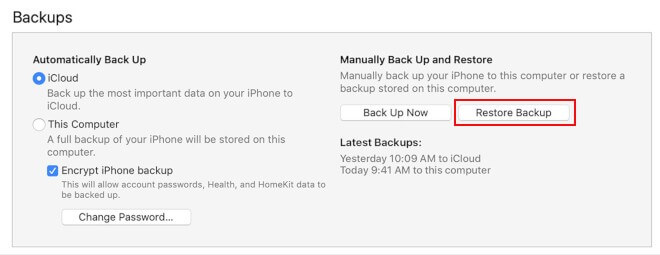
- Вас попросят ввести данные вашей учетной записи iTunes. Введите ранее использовавшуюся учетную запись для настройки iPhone и следуйте инструкциям по регистрации.
- Выберите подходящую резервную копию, которую вы хотите использовать для восстановления.
- Последний шаг — нажать «Восстановить». iTunes восстановит данные и настройки вашего iPhone.

Часть 3: Как изменить пароль на iPhone 7 и iPhone 7 Plus?
Если вы хотите узнать, как изменить коды доступа на iPhone 7 и 7 Plus, вы попали по адресу. Смена пароля на своем устройстве — довольно обыденная задача и вовсе не такая трудоемкая, как может показаться. На вашем устройстве можно настроить различные типы паролей в соответствии с личными предпочтениями пользователя.
Если вы хотите изменить пароль на iPhone 7 или 7 plus, просто выполните следующие действия.
- Перейдите на панель «Настройки» вашего iPhone.
- Прокрутите вниз, пока не увидите опцию «Touch ID и код-пароль», и нажмите на нее.
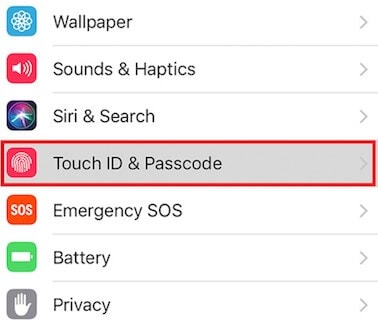
- Введите текущий пароль, чтобы продолжить.
- Здесь нажмите на опцию «Изменить пароль».

- Еще раз введите текущий пароль.
- Теперь введите новый пароль. Вы можете изменить тип пароля, щелкнув «Параметры пароля». Новый тип пароля может быть числовым, буквенно-цифровым, 4-значным или 6-значным кодом.

- Выберите определенный тип пароля, введите новый пароль и нажмите «Далее».

- Введите новый пароль еще раз для подтверждения и завершите процесс, нажав «Готово».
Закрытие
Теперь вы знаете, что делать в следующий раз, когда забудете пароль. Используя простые методы и приемы, упомянутые выше, вы можете легко восстановить свой iPhone 7 и 7, а также пароль, или вы можете разблокировать свой iPhone, не зная пароля, избегая больших проблем. Надеюсь, это может оказаться полезным для вас.
последние статьи